Jauns "Vizuālās apskates akts"
BIS portālā autorizējies lietotājs Mājas lietā Vizuālās apskates aktu sadaļā nospiež pogu "Jauns ieraksts"
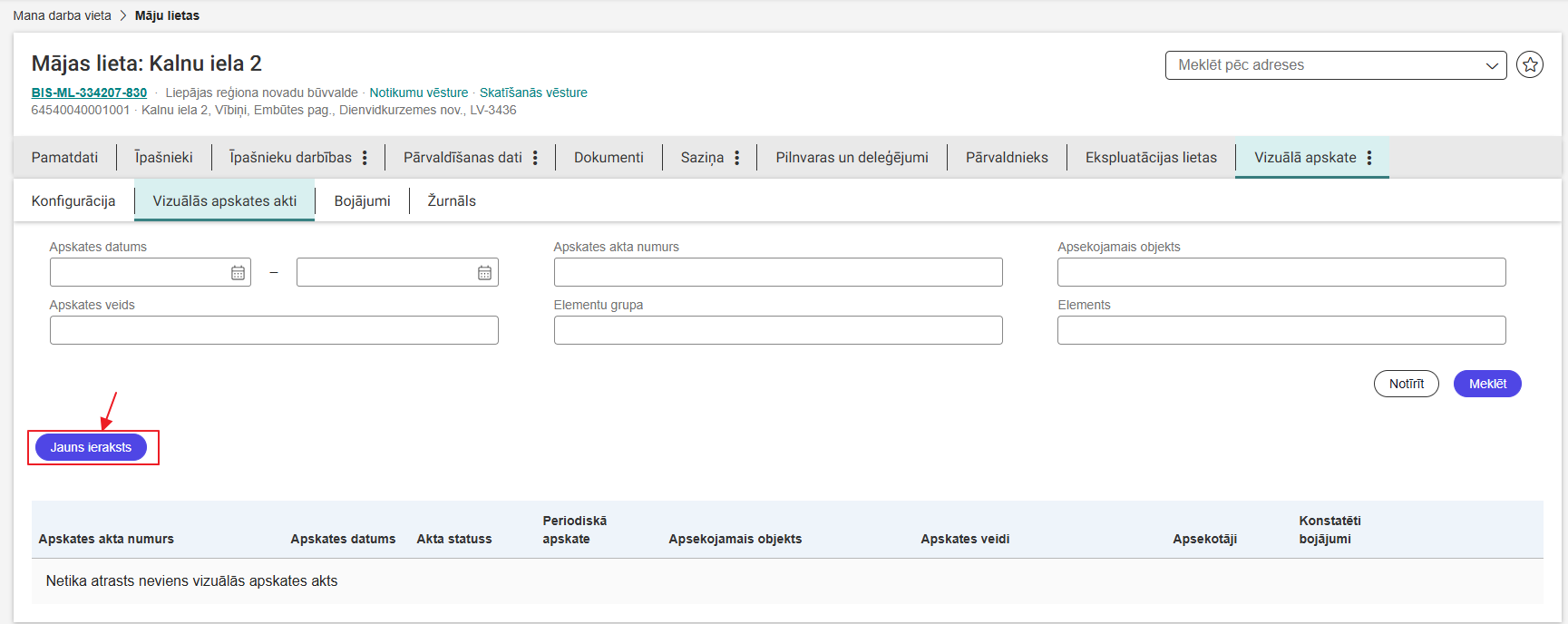
Attēls. Jauna vizuālās apskates akta veidošanas uzsākšana.
Lietotājam tiek atvērts solis "Pamatdati", kur norāda informāciju:
- Apskates akta numurs - teksta ievade, obligāts;
- Apsekošanas datums - apskates datums, obligāts;
- Periodisks - obligāts, pazīmes lauks ar vērtībām "Jā" un "Nē". Noklusēta vērtība "Nē";
- Apsekojamais objekts - izvēle no Mājas lietai saistīto būvju saraksta. Iespēja norādīt vienu vai vairākas vērtības, neobligāts;
- Konfigurācijas komplekti - neobligāts, izvēle no Mājas lietā definētajiem Vizuālās apskates konfigurācijas komplektiem, kuri:
- Ir saistīti Mājas lietas būvei;
- Nav saistīti pilnīgi nevienai Mājas lietas būvei (komplektam lauks "Būve" ir atstāts tukšs).
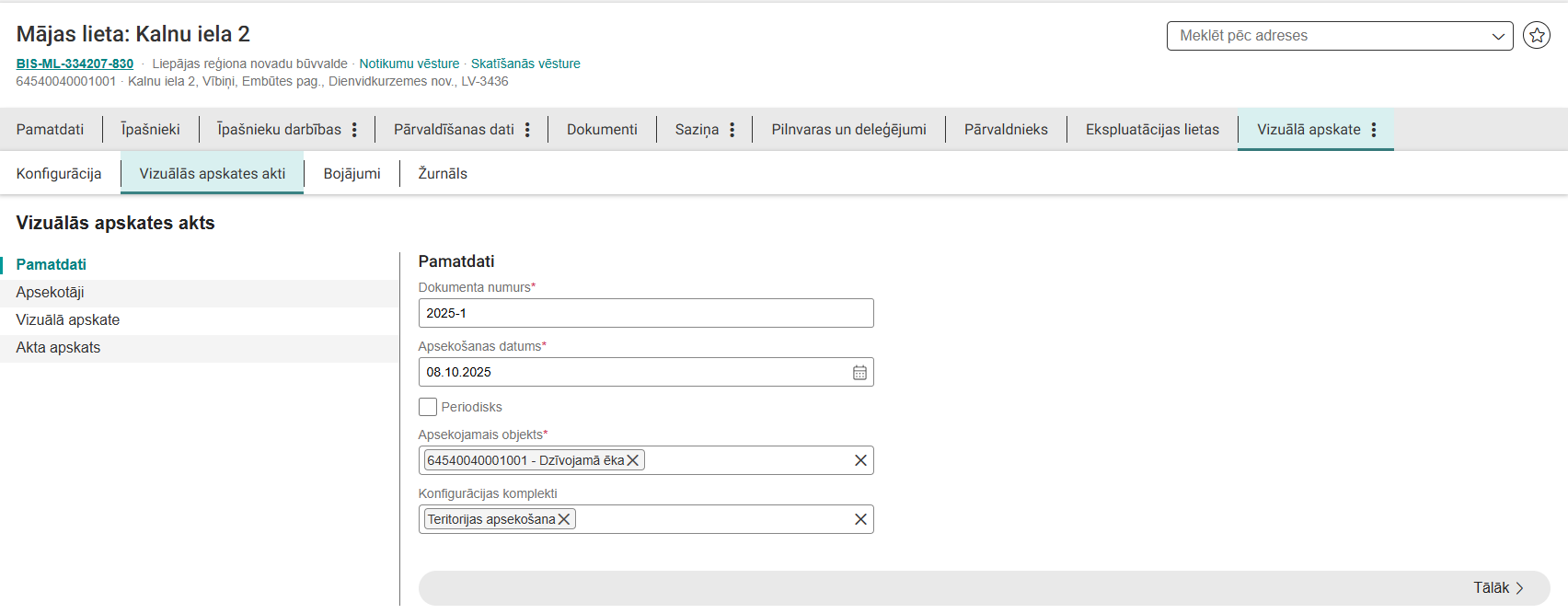
Attēls. Jauna vizuālās apskates akta veidošana, solis "Pamatdati".
Lai pārvietotos uz nākamo soli, nospiež pogu "Tālāk".
Nākamajā solī "Apsekotāji" lietotājs norāda informāciju:
- Apsekotāji - vienas vai vairāku personu norādīšana. Lietotājs pa vienai var pievienot apskatē dalību ņēmušās personas, par katru no tām norādot:
- Personas veids - Fiziska persona vai Juridiska persona;
- Fiziskai personai norādāmā informācija:
- Personas kods - obligāts;
- Vārds - obligāts;
- Uzvārds - obligāts;
- Juridiskai personai norādāmā informācija:
- Uzņēmumu reģistra piešķirtais reģistrācijas numurs- obligāts;
- Nosaukums (komersants) - obligāts;
- Komersanta veids- obligāts;
- Pārstāvis - teksta ievade, iespējams norādīts Juridiskās personas pārstāvja vārdu un uzvārdu, neobligāts.
- Personas pievienošanu apstiprina ar darbību "Saglabāt", kuras nospiešanas brīdī tiek veikta personas datu ievade, atgriežot kļūdu, ja informācija ir nepilnīga vai nepareiza.
- Apsekotāju sarakstā ievietotās personas var no saraksta izdzēst.
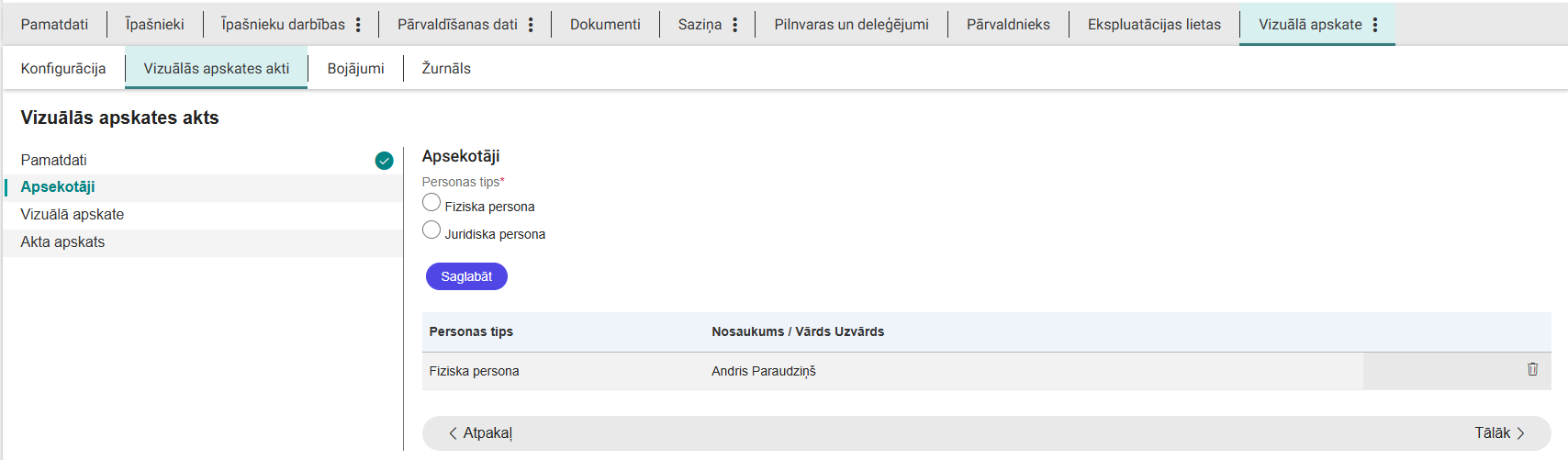
Attēls. Solis "Apsekotāji".
Lai pārvietotos uz nākamo soli, nospiež pogu "Tālāk".
Nākamā soļa "Apskates rezultāti" dati tiek ģenerēti atbilstoši pirmā soļa laukos "Apsekojamais objekts" un "Izmantojamie konfigurācijas komplekti" izvēlētajām vērtībām.
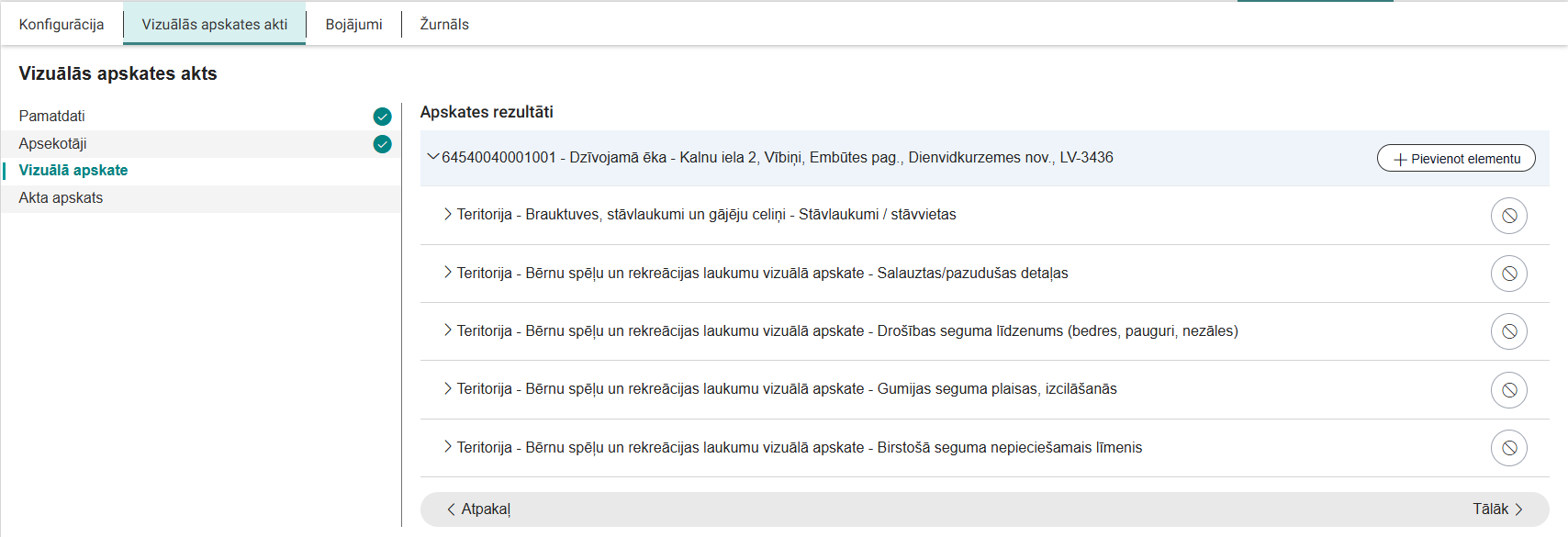
Attēls. Solis "Apskates rezultāti".
Katrai "Apsekojamais objekts" norādītajai būvei tiek veidots apskates rezultātu ievades komplekts pēc šādiem principiem:
- Rezultātu ievadei tiek sagatavoti visi unikālie Apskates elementu ieraksti, kuri konfigurācijā ir atzīmēti kā "Attiecas" no visiem Mājas lietas konfigurācijas komplektiem, kuri izvēlēti laukā "Izmantojamie konfigurācijas komplekti".
Piemēram, ja Apskates rezultātu veido būvei A, un ir rezultātu ievadei par pamatu ir norādīti divi vizuālās apskates konfigurācijas komplekti, kuros abos ir attiecināts apskates elements "Teritorija - Lietus ūdens noteces (gūlijas jeb rīdziņas) - Lietus ūdens noteces sistēmas vizuālā apskate", tad Akta apskates rezultātu sadaļā Būvei A, šis elements tiek ielasīts tikai vienu reizi; - Apskates elementi tiek sakārtoti konkrētā secībā, kas atbilst Latvijas standartā definētajam (LVS":1077);
- Elementi tiek sakārtoti saraksta veidā kopējā laukā apvienojot 'Apskates veids' - 'Elementu grupa' - 'Elements'. Piemēram:
"Būves pamatkonstrukcijas - Pamatu un cokola vizuālā apskate - Pamatu nosēšanās" vai
"Teritorija - Lietus ūdens noteces (gūlijas jeb rīdziņas) - Lietus ūdens noteces sistēmas vizuālā apskate"; - Ja lietotājs nav norādījis nevienu konfigurācijas komplektu, kas attiektos uz Akta apsekojamo objektu sarakstā norādīto būvi, tad Būvei tiek izveidots tukšs rezultātu ievades bloks, kurā lietotājs var pa vienam likt klāt apskates elementu ierakstus

Attēls. Pievienot apskates elementu pa vienam.
Lietotājs var katram elementam atzīmēt, ka tas "Tika apsekots" vai "Netika apsekots";
- Ja elements netika apsekots, tad citu datu ievade vairs netiek prasīta;
- Ja elements tika apsekots, tad tam lietotājs norāda:
- Aktuālo vērtējumu, izvēloties to no iespējamo "Vērtējums" vērtību saraksta: Labs, Apmierinošs, Neapmierinošs, Avārija. Iespējami elementi, kuros nav pilns vērtējumu saraksts;
- Apraksts - lauks aizpildās automātiski pēc Aktuālā vērtējuma vērtība izvēles.
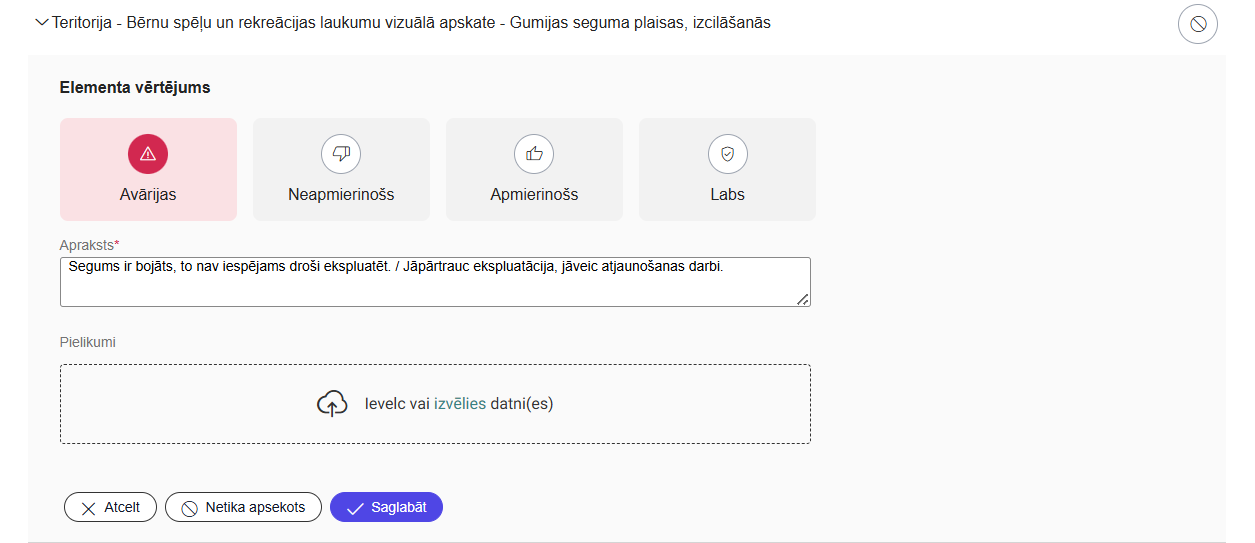
- Pielikumi - lietotājs var pievienot vienu vai vairākus pielikumus pie katra apskates elementa;
- Lietotājs katram elementam var pievienot jaunu apskatē konstatētu bojājumu, izmantojot tam paredzētu darbību "Pievienot bojājumu".
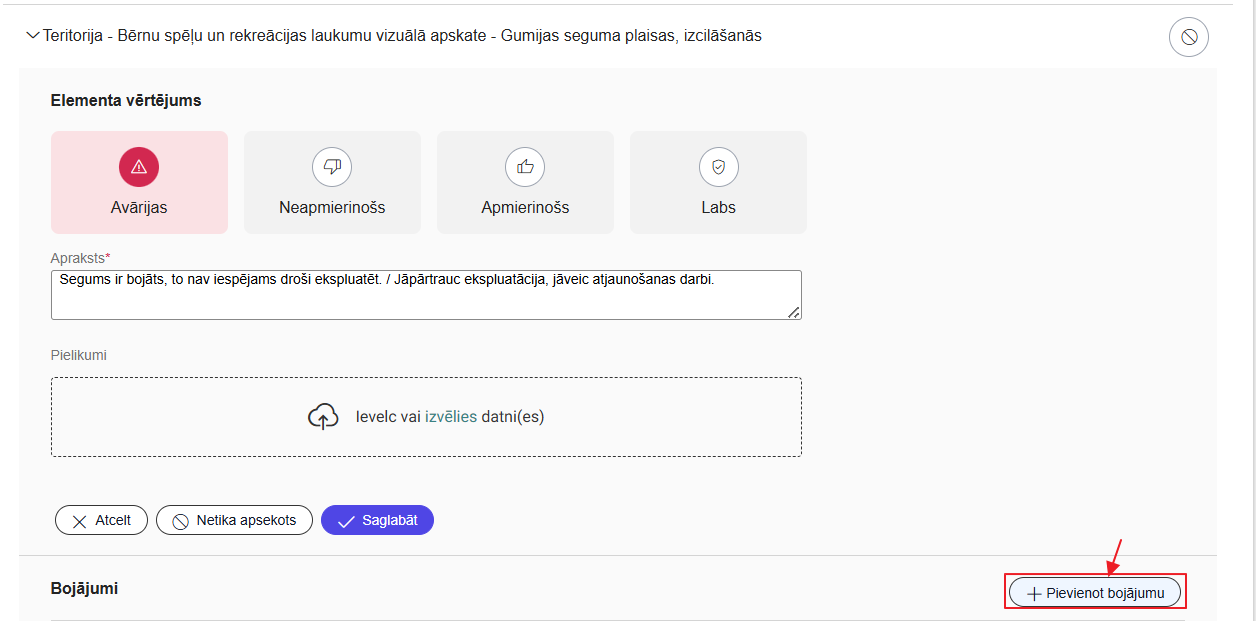
Jauna bojājuma pievienošanas formā lietotājs norāda:
- Nosaukums - obligāti aizpildāms teksta lauks;
- Apraksts / Darāmie darbu - obligāti aizpildāms teksta lauks;
- Pielikumi - iespēja pievienot bojājuma foto fiksācijas;
- Lietotājs apstiprina jaunā bojājuma pievienošanu ar darbību "Pievienot" vai aizver formu, neveicot saglabāšanu.
Pēc pievienošanas Bojājums tiek pievienots Bojājumu sarakstam ar vērtību "Identificēts jauns", kura nav maināma, un tukšu lauku "Konstatēts apskatē".
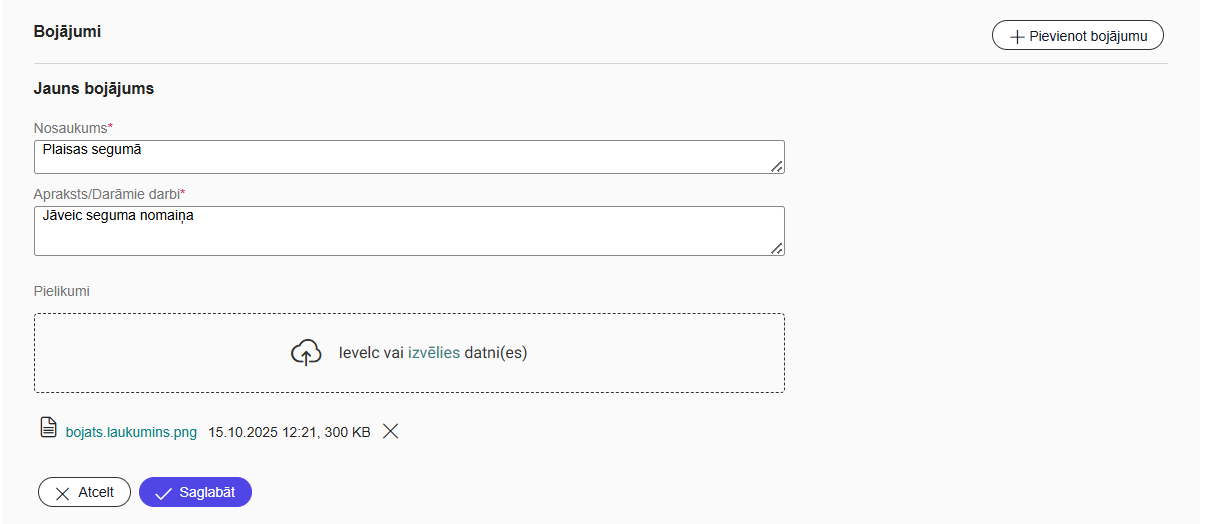
Katram Apskates rezultātos esošajam elementam pakārtotā sarakstā lietotājs redz vai elementam ir fiksēts kaut viens bojājums, kurš nav atzīmēts kā "Novērsts".

Attēls. Bojājumu saraksts.
Sarakstā par katru elementa bojājumu redz:
- Bojājuma nosaukums - bojājuma unikālais nosaukums;
- Bojājuma apraksts/darāmie darbi - bojājuma apraksts un darāmo darbu uzskaitījums;
- Konstatēts apskatē - vizuālās apskates numurs, kurā bojājums tika identificēts un pievienots;
- Šajā apskatē - rediģējams, izvēle no vērtību saraksta:
- "Netika apsekots" - noklusētā vērtība, atzīmē, ja apskates gaitā esošajam bojājumam netika atsevišķi pievērsta uzmanība;
- "Apsekots - Nav izmaiņu - vērtība, kuru jāatzīmē, ja apskates gaitā bojājums tika apsekots, un tas joprojām eksistē;
- "Apsekots - Novērsts" - vērtība, kuru jāatzīmē, ja apskates gaitā tika konstatēts, ka bojājuma vairs nav - tas ir ticis novērsts;
- "Apsekots - Stāvoklis pasliktinājies" vērtība, kuru jāatzīmē, ja apskates gaitā tika konstatēts, ka bojājums ir palielinājies;
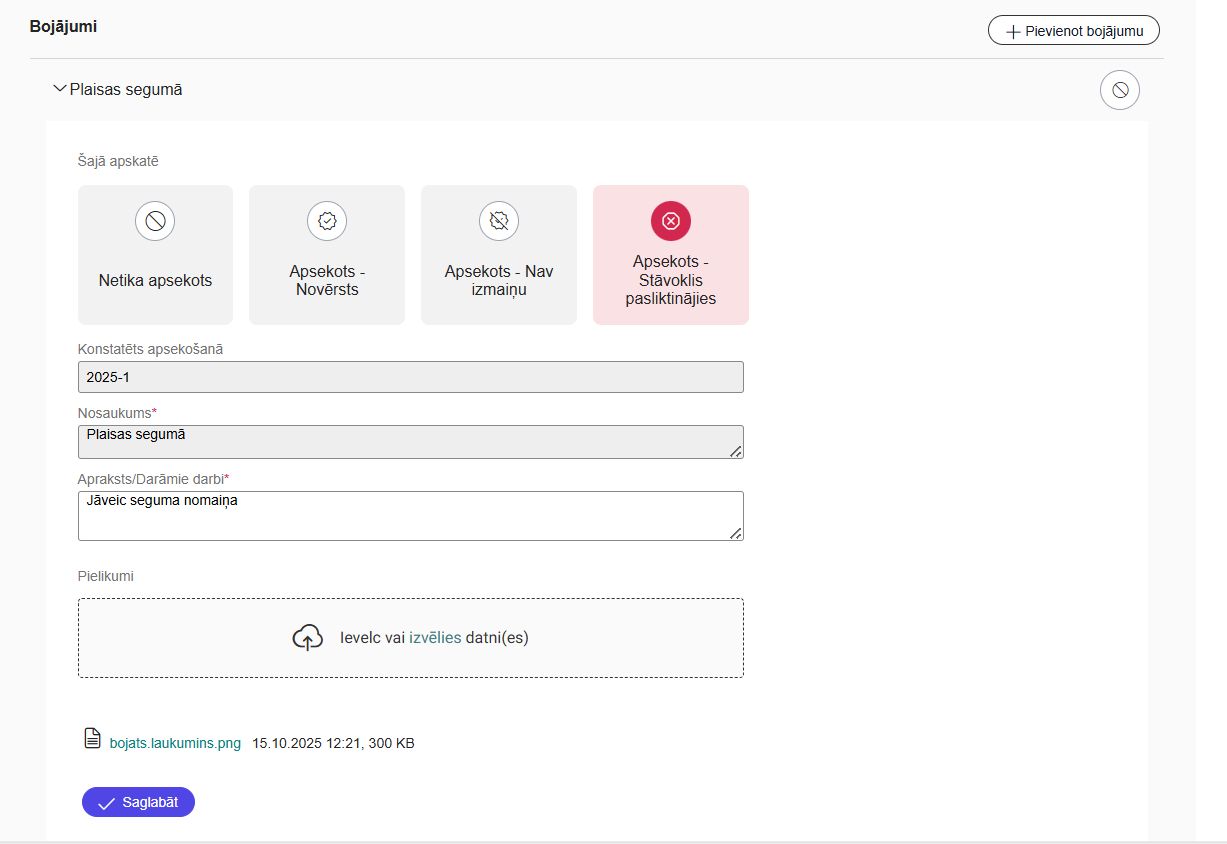
- "Identificēts jauns" - jauna bojājuma ieraksts.
- Pielikumi - iespēja atvērt apskatīties bojājumu foto fiksācijas.
- Darbību kolonna - darbību kolonnā iespējamās darbības:
- Labot - labot iespējams tikai Bojājumu ierakstus, kuri šajā aktā pievienoti kā "Identificēts jauns";
- Dzēst - dzēst iespējams tikai Bojājumu ierakstus, kuri šajā aktā pievienoti kā "Identificēts jauns". Lietotājam tiek pārprasīts vai viņš tiešām vēlas dzēs šo ierakstu, un apstiprinājuma gadījumā sistēma pirms dzēšanas veic pārbaudi, vai šis Bojājuma ieraksts nav sasaistīts kādam citam Vizuālās apskates aktu rezultātu ierakstam.
- Katrai būvei, kam izveidots apskates rezultātu bloks, lietotājs var manuāli pa vienam pievienot vēl kādu apskates elementu, izmantojot tam paredzēto darbību "Pievienot elementu", kuru nospiežot tiek atvērts elementa pievienošanas forma, kurā lietotājs:
- Elements - elementa meklēšanas lauks, kurā lietotājam, sākot teksta ievadi, tiek meklēts un izvēlei piedāvāts atbilstošais ieraksts no Apskates elementu pilnā sarakstā, kuri vēl nav piesaistīti Apskates akta būves apskates rezultātu ievades kopai. Piemēram, ja Apskates rezultātiem jau pievienots elements ar unikālu nosaukumu ABC, tad lietotājam, veicot meklēšanu pēc nosaukuma ABC, netiks piedāvāts atbilstošs apskates elements;
- Atrasto izvēli lietotājs var apstiprināt ar darbību "Pievienot", vai aizvērt formu, neveicot elementa pievienošanu būves apskates rezultātiem aktā.
Ja lietotājs, pēc Apskates rezultātu datu pildīšanas, pārslēdzas atpakaļ uz pirmo ievades soli un maina lauku "Apsekojamais objekts" vai "Izmantojamie konfigurācijas komplekts" vērtības, tad sistēma brīdina lietotāju: "Mainot apsekojamo objektu un/vai izmantojamo konfigurācijas komplektu, tiks pārģenerēts Apskates rezultātu saturs!"

Attēls. Vizuālās apskates rezultāti.
Kad lietotājs aizpildījis visu informāciju par Apskates rezultātiem, lietotājs nospiež pogu "Tālāk".
Noslēdzošajā solī redzams Akta kopskats ar visu ievadīto informāciju:
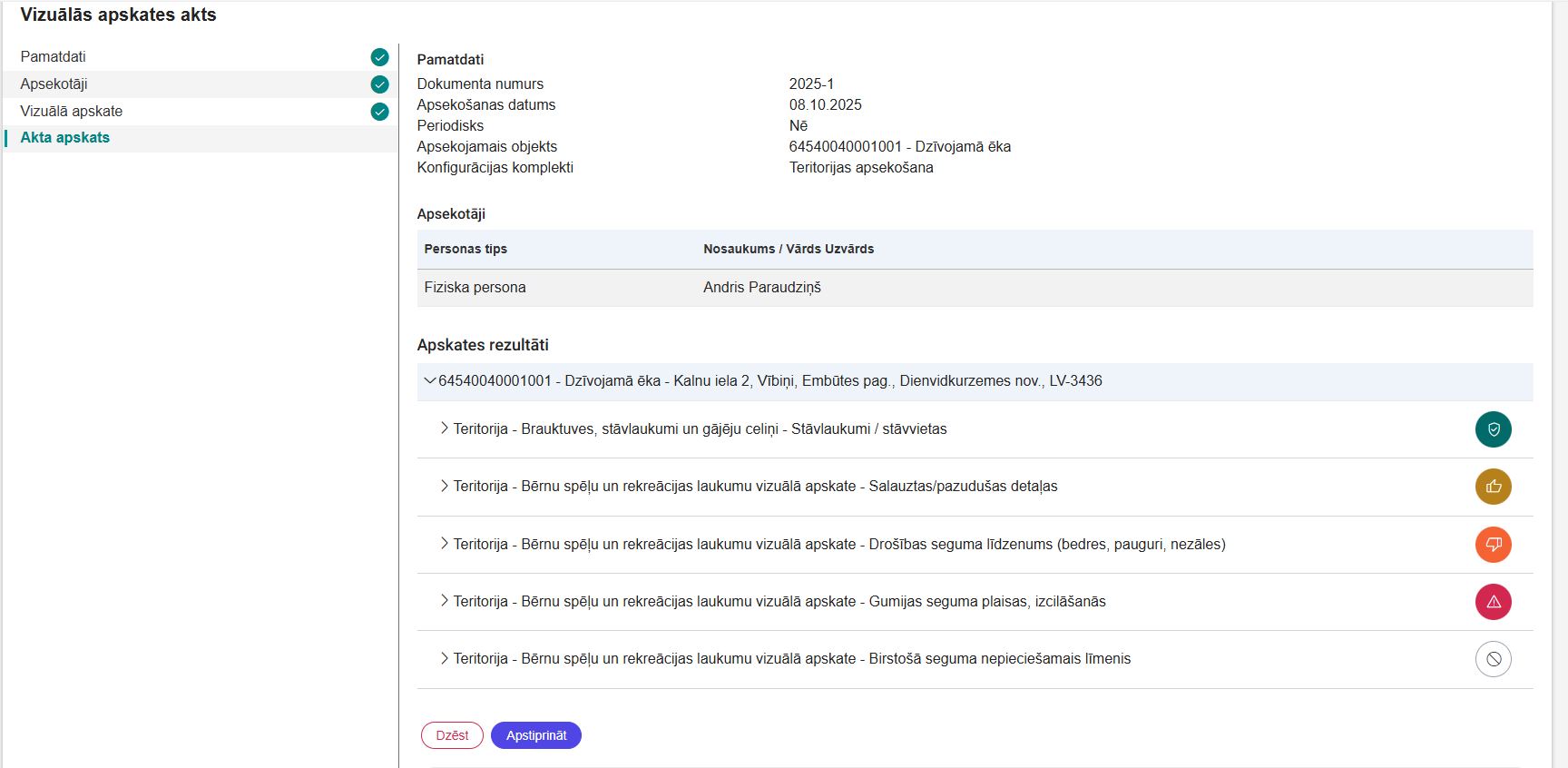
Attēls. Solis "Akta apskats".
Solī pieejamas darbības:
- Apstiprināt - aktam tiek uzstādīts statuss "Apstiprināts", un tā dati vairs nav labojami, kā arī:
- Ja aktā tika reģistrēti jauni bojājumi, tad tie tiek saglabāti Bojājumu sarakstā statusā "Aktuāls" ar atsauci uz šo apskates Aktu kolonnā "Konstatēts apskatē";
- Bojājumiem, kas aktā tika atzīmēti novērsti, tiek uzstādīts statuss "Novērsts" ar atsauci uz šo apskates Aktu kolonnā "Atzīmēts kā novērsts";
- Dokumenta izmaiņu vēsturē tiek fiksēts notikums pa Akta apstiprināšanu.
- Dzēst - dzēst Vizuālās apskates akta sagatavi. Izvēloties šo darbību, lietotājam tiek pārprasīts vai tiešām ieraksts ir dzēšams un apstiprinājuma gadījumā tas tiek izdzēsts.